テプラ愛用者だったんだけど、CASIOのメモプリに変えることにしてみた。
MEP-F10という新しいモデルがでていてこれがWIFIにも繋がりPCやスマホ、タブレットから接続して使うことができる。メモプリはテプラと違ってネットワークプリンターの性格の製品なので別のデバイスで入力することが必須になっている。
テプラの入力や漢字変換ってまぁ頑張ってると思うんだけど、PCやスマホでそれを代用するメモプリのほうがあきらかに今の時代にあっていると思う。アーリーアダプターになりたい気がしたのと価格も手頃なので乗り換えることにしてみた。
大きさ比較
テプラとの大きさの比較はこんな感じで手のひらサイズ。場所を取らないのでデスクに常時置いておくという使い方ができそうな感じ。
問題(?)というほどでもないがUSBバスパワーや乾電池での動作には対応していないようでACアダプターの接続が必須。テプラのように電池をつかってどこでも持ち運んで使う、という形にはできないようだ。製品の性格からして据え置きで使えということなのだろう。
と思っていたがモバイル用の電源も販売されている模様。
Wi-Fiクライアントモードのセットアップ
MEP-F10の接続方法は3つある。
・USB接続
・Wi-Fiアクセスポイントモード
・Wi-Fiクライアントモード
USB接続はPCに接続して使うもの。 アクセスポイントモードはメモプリ自体がWiFiのアクセスポイントになるモードで他に無線LANルータがないような環境で使う。ただしこれだと有線LANのデスクトップPCから使えないのと、いちいちスマホ、タブレットのLANの接続を切り替えないといけないので、無線LAN環境があるならクライアントモードを選ぶのがよいと思う。
Wi-Fiクライアントモードに設定を変えるためには一度、USB接続かWi-Fiアクセスポイントモードでつないで設定を変え、memopriを再起動する必要があって今回はWindows PCからのUSB接続から設定を変えた。
マルチデバイスでテスト
ネットワークプリンターのような製品だけど、プリント用紙のサイズが特殊だし、プリントするには専用のアプリが必要。今のところWindows, Android, iPhone, iPadのアプリがありMac OS Xは対応していないようなのでMacしか持っていない人は注意。Windowsアプリは製品の付属品のCDからインストールできて、AndroidはGoogle Play、iOSはApp Storeから無料のアプリが配布されている。memopriで検索すると見つかる。
Windowsからはこんな感じ。
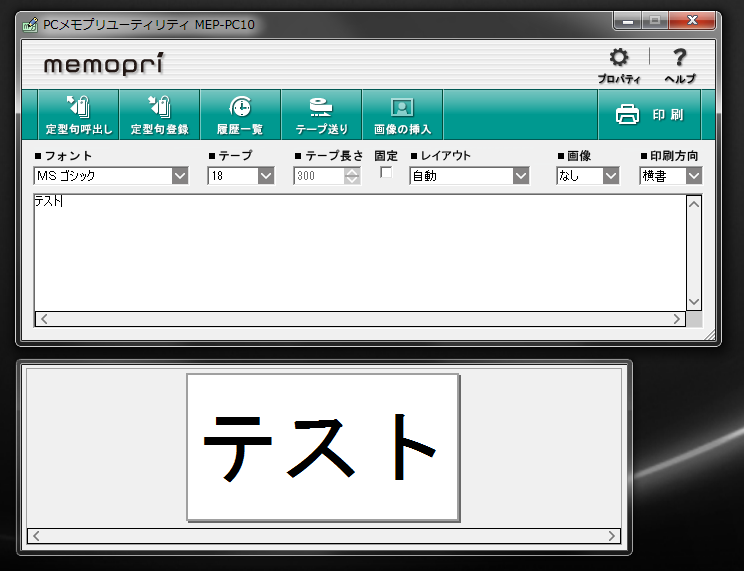
フォントの変更や画像の追加ができて思ったより高機能。やっぱりPCのキーボードで入力できるのはかなり楽だ。iPadからは以下のような感じ。
PC版とくらべて機能はシンプルになっている。例えばフォントの変更や画像の設定なんかには対応してない。なのでPCで使えるならPCで使ったほうがよさそうだ。
使っているテプラは裏紙をはがして使うシールを印刷してカットもしてくれたけどmemopriはセロテープみたいな感じで最初から貼り付けられるシールを印刷して自分でカットしなくちゃいけない。memopri側にカット用のギザギザが付いているけど↑の写真を見てわかるように綺麗にまっすぐ切るには技術が必要かも。テプラからだと最初はちょっと慣れが必要だけど、すぐに貼れるという意味では付箋紙のようなユースケースを想定しているような感じ。
付箋紙に要求されるのは貼りやすく、剥がれやすく。粘着力がそこまでないのでテプラのシールと同じように使いまわせるかはまだわからない。
まとめ
・手のひらサイズで据え置きで使える
・USBバスパワー、乾電池には対応していないのでACアダプターで使う
・無線LANに対応していてPCやスマホ、タブレットから文字入力して印刷できる
・専用アプリが必須でWindows, iOS, Androidから印刷できる、OS Xには2013/03時点ではアプリがない
・専用アプリはWindows版が機能が多く、フォントの変更や画像を追加できたりして応用がいろいろできる
・印刷するテープは裏紙のないテープでセロテープのように自分でカットとして使う、付箋紙風なので粘着力はそこまで強くない
総合的にはよくできた商品だと思うのでしばらくテプラではなくmemopriを使って行きたい。



